Android не бачить флешку usb. Як до планшета підключити флешку: покрокове супровід
- Підключаємо флешку до планшета
- Android
- iPad
- Пристрої під керуванням Windows
- Пристрої під управлінням Android
- Файловий менеджер
- Безпечне вилучення накопичувача
- Пристрої без порту USB
Власники сучасних планшетів нерідко стикаються з проблемою, що якщо зберігати на ньому багато фільмів і музики, пам'яті на пристрої просто не вистачає. Особливо в тому випадку, якщо пристрій не надто дороге і у нього маленький обсяг внутрішньої пам'яті . Можна, звичайно, встановити картку пам'яті і зберігати все на ній, але нерідко виникають ситуації, коли потрібно з комп'ютера або іншого планшета передати відразу кілька файлів.
Бувають ситуації, коли потрібно підключити зовнішній флеш-накопичувач до мобільного пристрою
USB-флешка давно стала золотим стандартом швидкого збереження особистих файлів і документів. Громіздкі диски канули в небуття і були замінені компактними накопичувачами. Деякі користувачі напевно здивувалися, дізнавшись, що підключити накопичувач до мобільного пристрою може бути не так і легко. Але насправді підключити її можна без особливих проблем, маючи спеціальний кабель або перехідник. Пропонуємо вашій увазі детальну інформацію про те, як підключити флешку до планшета.
Підключаємо флешку до планшета
Інформація в статті актуальна для власників пристроїв на Android і iOS. Якщо у вас планшет на Windows, то підключайте флешку, як і на комп'ютері або ноутбуці - можна просто увіткнути накопичувач в USB-порт і переглядати його вміст.
Android
Всі сучасні девайси мають апаратну підтримку так званої технології USB-OTG. Саме завдяки їй можна підключити флешку до пристрою. На платі є контролер, який розпізнає зовнішні накопичувачі та інші пристрої, які не потребують додаткових драйверів для своєї роботи.
Що вам для цього знадобиться?
- планшет,
- флешка,
- спеціальний OTG-кабель.
Якщо з першими двома аксесуарами все зрозуміло, то третій вимагає додаткового пояснення. З огляду на невелику товщину планшетів, розробники відмовляються від повнорозмірного USB, обладнавши моделі microUSB або фірмовими роз'ємами. Деякі компанії комплектують пристрої своїми перехідниками, але в більшості випадків доведеться витратитися на аксесуар стороннього виробника.

Його конструкція така: з одного боку - microUSB або фірмовий інтерфейс для підключення до планшета, а з іншого - звичайний USB для з'єднання з флешкою. Приєднайте шнур до планшета і вставте накопичувач. Тепер можна запустити файловий менеджер, щоб переглянути збережені на ньому файли. Флешка буде відображатися як USB-накопичувач або USB Storage.
iPad
Якщо ж у вас iPad, підключити USB-флешку набагато складніше. Компанія Apple всіма силами перешкоджає цьому і, по суті, забороняє підключати зовнішні носії даних. Проте, виконати підключення можна. Що потрібно в цьому випадку?
- айпад,
- флеш-накопичувач,
- Lightning to USB Camera Adapter або схожий перехідник.
Існують адаптери сторонніх розробників, що перевершують за можливостями стандартний. Особливості перехідника полягають в тому, що можна переглянути лише фото і відео, а запис зробити можна лише з флешки. Вам заздалегідь доведеться подбати про те, щоб структура файлів збігалася з такою, яка є на камері. У такому випадку система відобразить всі файли в стандартній галереї. Форматуйте відеофайли у формат mp4, а фото - в jpg, перенесіть їх в створену папку DCIM.
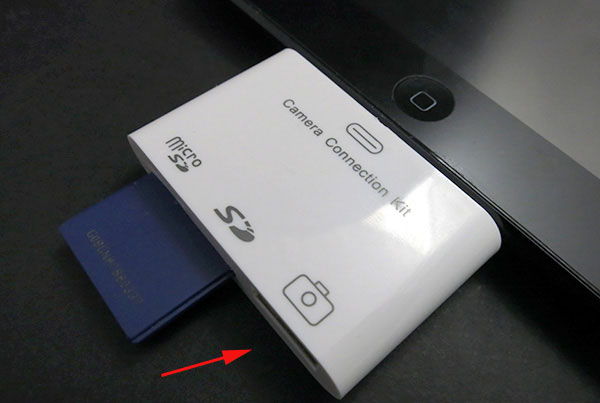
Планшетні комп'ютери дуже швидко завоювали популярність, оскільки поєднують в собі чималий функціональний потенціал і в той же час компактність. Однак велика кількість тих, хто не так давно придбав цей девайс і тільки починає працювати з ним, стикається з певними труднощами у використанні пристрою. Це пояснюється особливостями планшета, тому такі, здавалося б, звичні речі, як робота з зовнішніми пристроями , Мають ряд особливостей.
Наприклад, у багатьох власників такого гаджета досить скоро виникає проблема - як підключити флешку до планшета. Ці носії даних широко використовуються, тому в цій статті будуть розглядатися різні методи, щоб здійснити підключення накопичувача до планшета, в залежності від моделі та програмного забезпечення.
Пристрої під керуванням Windows
Цей варіант конфігурації планшета є найбільш вдалим, оскільки наявність порту USB і операційна система від корпорації Microsoft роблять підключення флеш-носія до планшета дуже простим. Процес мало чим відрізняється від підключення флешки до комп'ютера або лептопу: підключаємо, відкриваємо на планшеті і користуємося.
Пристрої під управлінням Android
Планшетів з цією операційною системою на ринку набагато більше. Однак підключення накопичувача до таких планшетів в більшості випадків вимагає додаткової роботи з пристроєм. Це необхідно з огляду на не зовсім хорошого дефолтного «explorerа», тому при підключенні флеш-накопичувача цілком ймовірно, що система не зможе його визначити. Тому в статті дається докладний посібник, як підключити і як на планшеті відкрити флешку.
Файловий менеджер
Для початку потрібно встановити файловий менеджер, розглянемо два приклади:
StickMount - встановіть root-права для додатка. Підключіть флешку, запустіть файловий менеджер і зверніться по дорозі / sdcard / usbStorage / де і знайдете ваш накопичувач.
ES Explorer - запускайте додаток і відкривайте розділ SD-карти. Відкривається дерево папок, де слідуємо шляхом mnt / sda / sda1, де відображається вміст флешки.
Безпечне вилучення накопичувача
Не менш важливе питання, як витягти флешку з пристрою, оскільки від цього залежить термін служби накопичувача. Для цього заходимо в Налаштування -> Пам'ять -> Відключити карту пам'яті, де розташовуються всі флеш-носії.
Підключення флешки фірми Apple розглядатися не буде через суворої політики компанії щодо зовнішніх пристроїв.

Пристрої без порту USB
Володарі таких гаджетів теж можуть користуватися флешкою. Для цього передбачений порт miniUSB або microUSB, а також йде в комплекті кабель OTG , Який в цьому випадку є перехідником. Приєднавши флеш-накопичувач за допомогою кабелю можна продовжити підключення одним з вище наведених способів.
Підключення USB флешки до планшета досить проста процедура, досить слідувати порядку дій, який описаний в цій статті. Вдосконалюйте свій навик користування планшетом і використовуйте усі можливості свого девайса!
Що потрібно в цьому випадку?